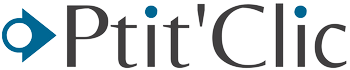Se réveiller un beau matin pour se rendre compte que son smartphone Samsung fonctionne avec la lenteur d’un escargot ou pire encore, reste figé sur un écran bleu de la mort, peut être véritablement alarmant. Avez-vous pensé à réinitialiser votre appareil ? Avant de se lancer tête baissée dans le creuset des solutions techniques, veillez à sauvegarder vos données ; une réinitialisation remet tout à plât, comme si votre téléphone venait de quitter son emballage pour la première fois.
Contenu de l'article :
Quand et pourquoi réinitialiser votre Samsung?
Vous vous demandez peut-être dans quelles circonstances une réinitialisation s’impose. La réaction est souvent similaire : votre smartphone se met à bégayer, les applications chutent comme des mouches, la performance globale de l’appareil chute. C’est ici qu’intervient la réinitialisation. C’est une procédure qui remet votre téléphone aux réglages d’usine, effaçant toute donnée personnelle et revenant à l’état initial du système.
Rappel important : avant de procéder, assurez-vous de sauvegarder vos contacts, photos, messages et autres données précieuses sur un cloud ou un dispositif de stockage externe.
Comment sauvegarder vos données ?
Avant de réinitialiser, il faut passer par l’étape préventive de la sauvegarde. Utilisez soit le service de sauvegarde Samsung Cloud, soit Google Drive, soit un ordinateur personnel. Synchronisez vos comptes, transférez vos images, et n’oubliez pas vos documents !
Les étapes pour réinitialiser votre Samsung
Avant de réinitialiser votre téléphone, essayez de redémarrer votre appareil, cela pourrait résoudre des problèmes mineurs sans supprimer vos données.
La réinitialisation via les paramètres du téléphone
- Aller dans les « Paramètres » de votre Samsung.
- Descendez jusqu’à « Gestion générale » ou « Sauvegarde et réinitialisation » en fonction de votre modèle.
- Cliquer sur « Réinitialiser » puis sur « Rétablir les paramètres par défaut » ou « Réinitialiser le téléphone ».
- Confirmez en sélectionnant « Supprimer tout » et entrez votre code PIN ou mot de passe si demandé.
- Votre téléphone va redémarrer et commencer le processus de réinitialisation.
La réinitialisation matérielle via le mode recovery
Si le téléphone ne répond plus, il faudra passer par le mode recovery.
- Éteignez complètement l’appareil.
- Appuyez simultanément sur les boutons Volume Haut + Bixby + Power, jusqu’à ce que l’écran de démarrage apparaisse.
- Grâce au bouton de volume, naviguez jusqu’à « Wipe data/factory reset ».
- Validez avec le bouton power. Confirmez votre choix.
- Une fois fini, sélectionnez « Reboot system now » pour redémarrer le téléphone.
Notez que ces instructions sont générales et que les étapes exactes peuvent légèrement varier suivant le modèle de votre appareil Samsung.
Après la réinitialisation…
Une fois votre Samsung épuré de ses anciens vices, il va épouser les configurations de sortie d’usine. C’est le moment de reconfigurer votre téléphone comme bon vous semble. Restaurez vos données sauvegardées et réinstallez vos applications préférées.
Il est essentiel de comprendre que la réinitialisation n’est pas toujours la panacée et peut parfois ne pas résoudre les problèmes matériels. Si des disfonctionnements persistent après la réinitialisation, je recommande de consulter un technicien professionnel.
En guise de conclusion, la réinitialisation est une procédure utile qui peut insuffler une nouvelle vie à votre Samsung. Cependant, son utilisation doit être mesurée et entourée de précautions pour éviter la perte de données importantes. En cas de doute, n’hésitez pas à rechercher des tutoriels détaillés ou à faire appel à un professionnel.
Comment réinitialiser un Samsung Galaxy à ses paramètres d’usine ?
Pour réinitialiser un Samsung Galaxy à ses paramètres d’usine, suivez ces étapes:
1. Accédez aux Paramètres du téléphone.
2. Faites défiler vers le bas et sélectionnez Gestion générale.
3. Appuyez sur Réinitialisation.
4. Choisissez Rétablir les paramètres par défaut ou Réinitialiser.
5. Suivez les instructions à l’écran et confirmez en sélectionnant Supprimer tout.
Votre appareil redémarrera et sera réinitialisé aux paramètres d’usine. Assurez-vous de sauvegarder vos données avant de procéder.
Quelles étapes suivre pour effectuer une réinitialisation matérielle sur un Samsung ?
Pour effectuer une réinitialisation matérielle sur un appareil Samsung, suivez ces étapes:
1. Éteignez le téléphone.
2. Appuyez et maintenez simultanément les boutons Volume +, Bixby / Power et Volume –.
3. Lorsque le logo Samsung apparaît, relâchez tous les boutons.
4. Utilisez les touches de volume pour naviguer dans le menu de récupération et sélectionner « wipe data/factory reset« .
5. Confirmez la réinitialisation en sélectionnant « Yes« .
6. Une fois le processus terminé, sélectionnez « reboot system now« .
Attention: Cette opération effacera toutes les données de l’appareil.
Quels risques implique la réinitialisation d’un téléphone Samsung et comment sauvegarder les données avant de procéder ?
La réinitialisation d’un téléphone Samsung implique la perte de toutes les données personnelles, applications et paramètres personnalisés. Avant de procéder, il est essentiel de sauvegarder vos données. Vous pouvez le faire en utilisant Samsung Cloud, Google Drive ou en transférant vos fichiers sur un ordinateur via USB. Assurez-vous également de retirer la carte SD et la carte SIM avant de réinitialiser l’appareil.